Como deixar o smartphone pronto para seu pai ou sua mãe usar


Poucos dias atrás, falei aqui de como o Android pode ser intimidador para quem não o conhece. Ainda assim, pela extensa faixa de preço e pela alta capacidade de personalização, ele continua sendo a melhor opção para nossos pais, avós e outras pessoas que não estão muito familiarizadas com tecnologia.
Afinal de contas, é difícil e até segregador ficar, hoje em dia, sem qualquer acesso a internet ou ligações. Um smartphone pode ser muito mais barato que um computador, e por isso pode ser a porta de entrada para muitos nesse maravilhoso mundo. Hoje vou ensinar como deixar um smartphone pronto para um uso mais simples.
Perceba o clima
Primeiro, converse com a pessoa que irá ter um novo smartphone e entenda como é o conhecimento dela sobre tecnologia móvel e qual a vontade dela de aprender algo novo. Caso seja curiosa, você pode ensinar como usar o smartphone em seu estado natural mas, caso e pessoa não queira ou já não possa ter essa curva de aprendizado, você deve facilitar as coisas para ela.
Não entregue apenas a caixa
Dar o aparelho lacrado para que a pessoa abra e comece a utilizar por si só pode não ser uma boa ideia. Abra o aparelho antes e faça a configuração inicial do Android. Decida se o email cadastrado será o seu ou se vale abrir uma conta nova para o usuário daquele aparelho. Quanto mais fácil você deixar para a pessoa que não entende muito, mais chances de ela realmente usar o aparelho.
- 10 dicas para levar em consideração na hora de comprar um smartphone
- 20 coisas que um novo utilizador Android deve saber
Passe pelas conexões
Com o aparelho já inicialmente configurado, passe na área de "Configurações" (ou Ajustes, dependendo da marca) e já deixe o que der arrumado.
É importante passar em "Wi-Fi" e já conectar o smartphone na rede Wi-FI mais utilizada. Por lá, também entre nas configurações e desative "Notificação de rede". Na área "Cartões SIM" é bom configurar as informações para dados móveis, e lembrar de desativar o Roaming para que não haja gastos excessivos. Para isso, vá em "Uso de dados" e no menu de três pontinhos, escolha "Redes móveis", desativando o Roaming para cada chip.
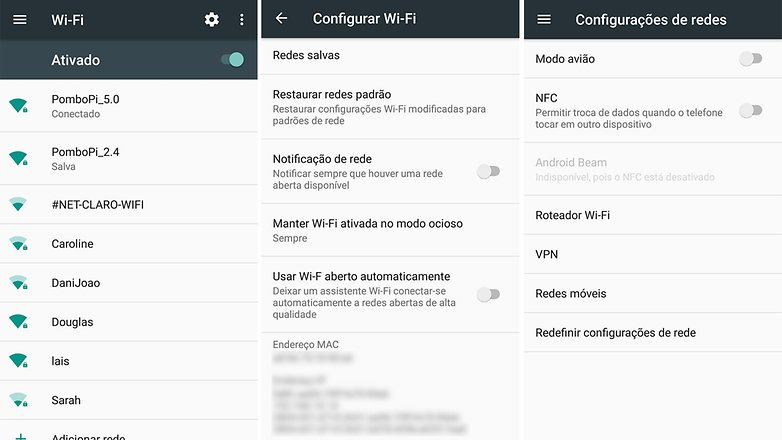
Desligue conexões como Bluetooth e NFC caso nenhum acessório ou serviço vá ser utilizado com esses protocolos. Isso economiza bateria e deixa o aparelho mais seguro. Para isso, passe em "Bluetooth" e em "Mais".
Cuide da tela e do tamanho do que será mostrado nela
Em "Tela" (nas Configurações) escolha se quer ou não o brilho adaptável e por quanto tempo a tela deve ficar ligada. Pessoas mais idosas podem precisar de um tempo um pouco maior de tela, mesmo que custe bateria. Aumente o tamanho da fonte em "Tamanho da fonte" e deixe os itens na tela maiores em "Tamanho de exibição".
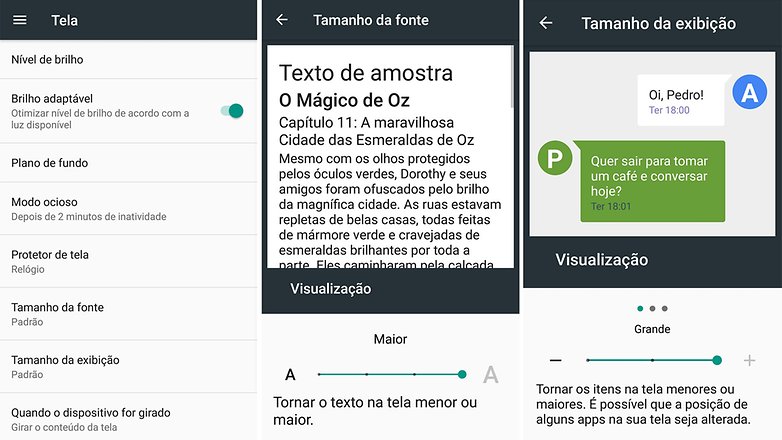
Escolha um fundo de tela de boa legibilidade, um que permita ler facilmente o nome dos aplicativos e ver onde eles estão (vá em "Tela" e depois em "Plano de Fundo").
Pode ser importante passar pela seção "Acessibilidade" (nas Configurações) e ativar funções como "TalkBack" ou "Selecione para falar" para que o aparelho fale em voz alta o que está acontecendo. Em "Gesto de ampliação" você ativa um zoom especial através de toques na tela.
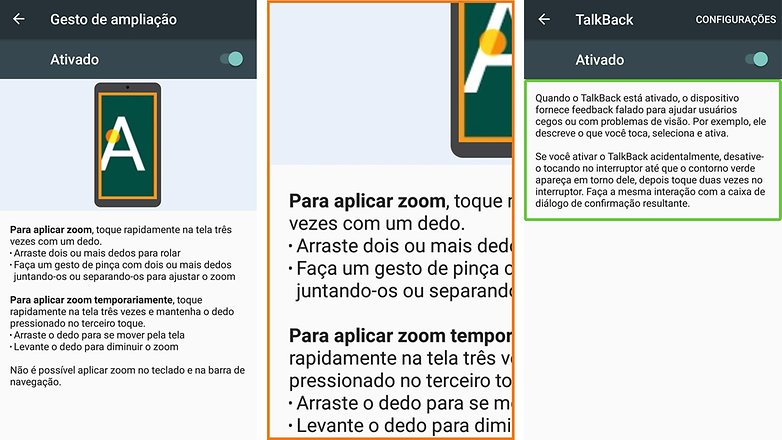
Pode ser que o aparelho em questão seja de uma marca que tenha a possibilidade de ativação do chamado Modo Fácil, presente, por exemplo, em muitos smartphones da Samsung. Ele deixa a interface com botões maiores e apenas o essencial para um uso simples.
Veja mais configurações
Faça o trabalho de formiguinha e, em "Notificações" desative ou limite as notificações desnecessárias de alguns apps. Em "Som" escolha um toque claro e alto para ligações e configurações, e em "Bateria", selecione "Economia de bateria" e peça para ativar quando a porcentagem estiver baixa. Algumas marcas permitem uma personalização maior desses perfis, então deixe algo que não prejudique a leitura e o uso do aparelho.
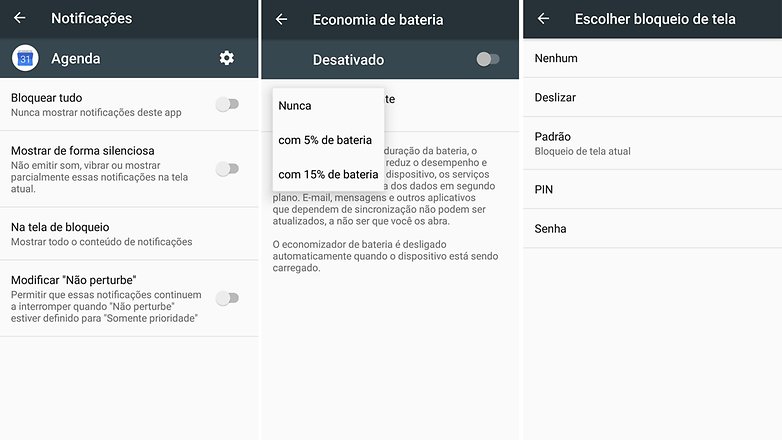
Em "Localização", mantenha-a ativa e em modo de alta precisão, pois isso pode vir a ser útil. Na seção de "Segurança" crie um bloqueio de tela que seja mais confortável para a pessoa que vai usar, mas não deixe de ter um. O aparelho pode ser perdido ou roubado e isso pode dar uma enorme dor de cabeça. O leitor biométrico pode ser uma ótima solução.
Para facilitar a escrita, visite "Idiomas e entrada" e depois "Teclado virtual'. Escolha o teclado que vai ser utilizado e depois vá em "Preferências". Em "Altura do teclado" você deixa as letras mais fáceis de serem alcançadas, e pode também habilitar som e vibração ao tocar a tecla, dando um retorno melhor para quem vai escrever.
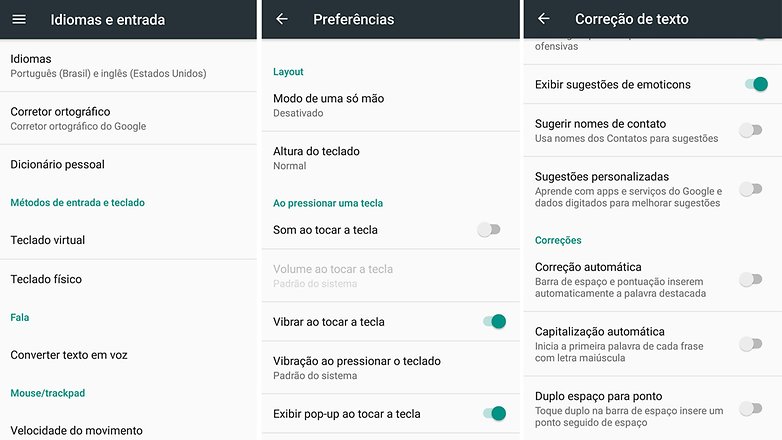
Se preferir, desabilite funções de correção automática e também de escrita por arrasto, para não dificultar mais a vida de quem já terá que se acostumar a pequenas teclinhas virtuais.
Liste os telefones mais importantes
Sim, ainda tem gente que usa o smartphone para ligações, e você precisa deixar isso pré-configurado no aparelho desse usuário. Colete os números mais importantes e deixe-os na agenda da pessoa. Números como o seu, de outros familiares e amigos são essenciais.
Porém, não se esqueça de números úteis como o da Emergência (190), Ambulância (192), Bombeiros (193), plano de saúde e algum outro serviço que possa ser importante, como algum curso ou tutor.
Veja os aplicativos
Já deixe instalado tudo o que a pessoa irá precisar para usar bem o smartphone. Dependendo da idade e da necessidade, os aplicativos mais populares serão os motivos principais para o uso de um smartphone. Apps como WhatsApp e Facebook Lite são alguns deles, mas aproveite para perguntar o que mais seria útil.
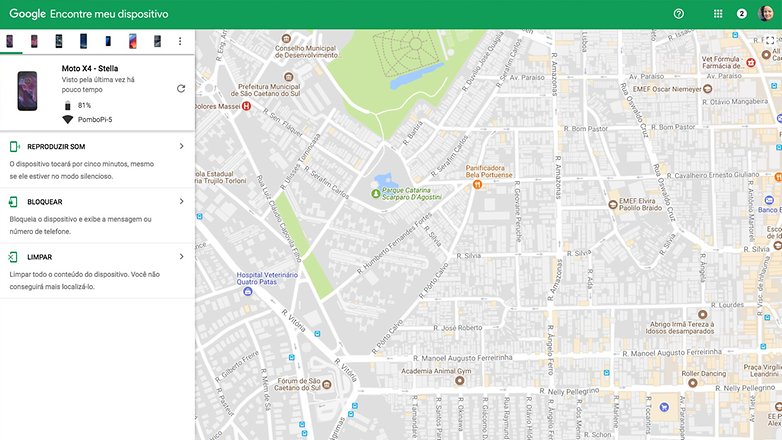
Apps que facilitam a vida como lista de tarefas, lista de compras, alarmes, lanternas, lupas, transporte particular e outros serão uma surpresa que farão a pessoa usar muito mais o aparelho. Não se esqueça de instalar o app "Localizar meu dispositivo" e siga nosso tutorial abaixo para configurá-lo.
${app-com.google.android.apps.adm}E, para confundir menos, tente desinstalar o máximo possível de apps que não serão utilizados, como bloatware de operadoras e apps nativos do aparelho. O que não puder ser desinstalado, desative.
- Como desinstalar aplicativos nativos do seu Android
- Como desativar aplicativos no Android e melhorar sua experiência
Launchers para idosos
Caso o aparelho vá para uma pessoa idosa que tem realmente pouco conhecimento de smartphones e tecnologia, um launcher especial pode ser a solução. A maior parte das interfaces não são nada bonitas, mas se forem funcionais, é o que basta.
O mais famoso é o "Wiser", que além de ser gratuito, oferece uma interface não muito feia. São enormes botões para contatos, discados, mensagem e outros, com sistema de arrastar janelas como no Android. Há uma área de contatos favoritos, apps favoritos e quadro de avisos. Permite acesso às notificações normalmente.
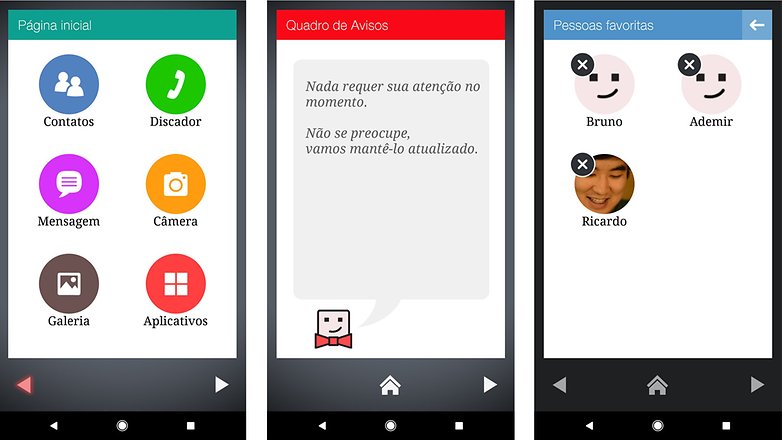
O Necta Launcher não é bonito, mas é prático e um pouco mais completo. Na interface há botões em um grid com acesso aos principais apps e botões que informam o número de telefone da pessoa, posição (com botão para compartilhar e mostrar o caminho e casa), lanterna, SOS e outros. É pago, mas é cheio de funções.
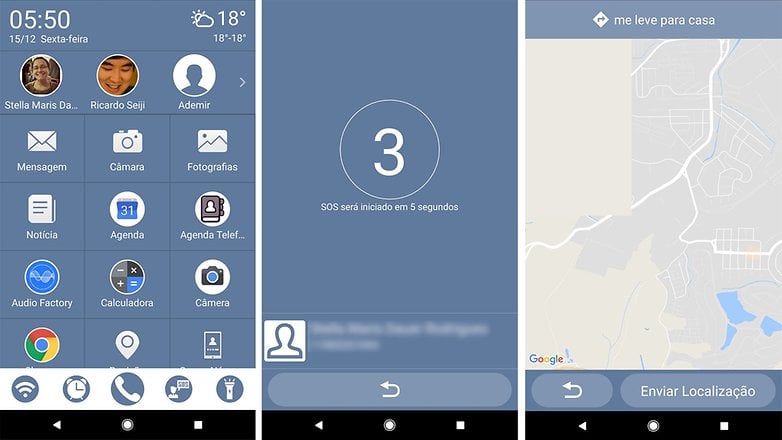
Já o Phonotto passa por uma configuração inicial para você escolher o que pode e o que não pode ser feito no aparelho. É possível colocar um PIN para desbloqueio, escolher números para ligação rápida, etc. É uma das interfaces menos feias, mas ainda um pouco bagunçada. Traz acesso aos contatos e espaço para apps além do telefone e tem até app exclusivo de fotos.
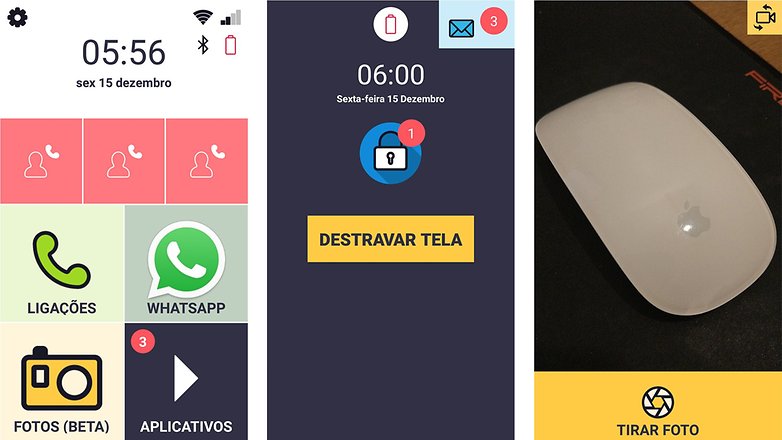
O Grand Launcher é o suprassumo da simplicidade. O visual dói os olhos, mas é o mais fácil de todos, transformando o smartphone em um feature phone. Botões enorme levam a telefone, SMS, lanterna, fotos e outros. Onde você tocar, uma mensagem de texto na tela dá informações, e ao entrar em qualquer coisa, tudo se resume a enormes botões práticos. É pago.
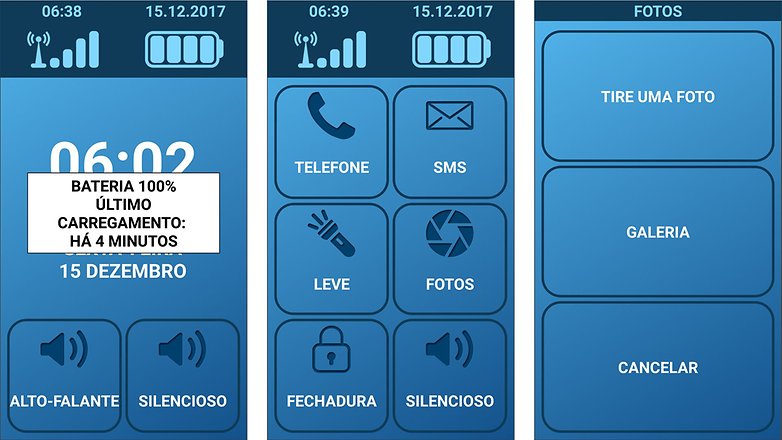
Pronto, o aparelho deve estar pronto para uso. Não se esqueça de, sempre que possível, dar uma olhadinha no smartphone da pessoa para verificar se nada foi desconfigurado, se não há apps maliciosos instalados, se ainda há espaço na memória e se algo pode ser melhorado.
Essas dicas foram úteis? Você conhece alguém que pode utilizar o aparelho dessa maneira?






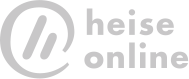

de minha sempre eu ajudo a iniciar tudo kkkkkk
Meu pai tem 65 anos de idade! No começo do ano comprei um Meizu M2 Note pra ele, ensinei só o básico depois dele mesmo ter desembrulhado o presente abrido a caixa e ver que era um Smartphone e se emocionar! Não tem preço que pague isso! E que graça teria eu ter mexido primeiro que ele no Smartphone?
Legal 😭 emocionante!
Presentear perde a graça quando nao se presencia o momento da pessoa amada abrindo a caixa, muito ímpar, belo comentário brother.
Foi muito emocionante brothers!
Uma dica que eu dou é configurar um launcher como o nova launcher com os apps que seu pai ou mãe vai utilizar com mais frequência e travar a área de trabalho
Matéria muito prestativa, desconhecia esses launchers focados em acessibilidade, com certeza irá me ajudar na hora de dar aquele suporte pros meus pais.
Concordo, é sempre bom aprender mais, principalmente pra ajudar as pessoas que precisam deste tipo de acessibilidade, parabéns pela matéria Stella.
quando passei um galaxy s3 para a minha mãe a primeira coisa que fiz foi habilitar o modo fácil kkkkkkkkkkk... agora ela esta com um moto E4 mas já se habituou com a interface stock
Aqui vamos comprar um para minha sogra que quer falar no Whatsapp lá do Piauí pra BSB, em chamada de vídeo. Vou usar essas dicas no dela afim de facilitar, e vou priorizar um Samsung.
Muito útil as dicas. Quando precisar já sei como personalizar melhor ainda.
Eu ainda acho o modo fácil da Samsung complicado pro meu avô por exemplo! Ele tem um dumb e ainda se enrola! Só usa pra discar o numero e apertar o verde que faz a chamada! Haha! Imagina com um Smartphone! E nada contra o modo fácil da Samsung, eu acho ele bem interessante!
Todo mundo que tem uma mãe, pai, tio, tia e etc e ja precisou mexer no aparelho deles com ctz viu um filme passando diante dos olhos enquanto lia cada item!
Detalhe que eu não conhecia os Launchers, achei genial!
Geralmente em casa sou eu quem configuro os smartphones.... Criei uma conta Google pra cada um (pai e mãe) com senha guardada comigo e usando meu email como o endereço de recuperação.
Sou eu quem faço todo o processo de configuração e instalo os apps úteis ou inúteis (WhatsApp estou falado de você Kkkkkkkkkk) e só então entrego na mão deles.
Meu pai já usa com uma certa facilidade os recursos básicos e apps de mensagens ou redes sociais... Mas as vezes ele mexe demais sem ter muito conhecimento e eu tenho que "consertar as cagadas" mas ele acaba aprendendo um pouco mais. Resumindo, ele se vira bem até.
Minha mãe vai não contramão e não quer nem enviar SMS mas ela tira fotos ou usa o smartphone pra pegar receitas (app do Tudo Gostoso) de resto não adianta ensinar muito porque ela esquece em menos de uma hora (memória de peixe kkkkkkkkkkkkkkkkkk), eu até deixo o launcher padrão de um jeito simplificado pra ela usar já que é só isso que ela vai fazer.
Boa.
Gostei
Sensacionais instruções, muito legais.
Também achei. Muito útil
Minha mãe comprou um LG X Power, quando abriu a caixa eu tinha que configurar tudo, a senha do Wi-Fi, a conta Google, instalar os apps como o Facebook e Whatsapp, ensinei como faz e recebe ligação e ainda ensinei a usar a função de 2 toques para ligar e desligar a tela.
Muito legal.